

・

Airtableのステータス更新有無を確認し、更新されていれば、マネーフォワード クラウド会計に取引先を手動で登録するのは、確認や登録に手間がかかります。
しかし、上記の流れを自動化すれば、作業負担や時間を大幅に短縮できるかもしれません。
本記事では、Airtableとマネーフォワード クラウド会計を連携し、Airtableのステータス更新をトリガーにマネーフォワード クラウド会計に取引先を登録する自動化をご紹介します。
これにより、Airtableのステータス更新を確認したり、マネーフォワード クラウド会計に手動で取引先を登録したりする必要がなくなります。
それではここからノーコードツールYoomを使って、「Airtableでステータスが変更されたらマネーフォワード クラウド会計に取引先を登録する」方法をご説明します。
[Yoomとは]
Airtableのステータス変更をAPIを介して受け取り、マネーフォワード クラウド会計のAPIを通じて取引先を登録することで自動化を実現できます。
一般的に実現にはプログラミングの知識が必要ですが、ノーコードツールのYoomを用いることでプログラミング知識がなくても簡単に実現できます。
連携フローは大きく分けて以下のプロセスで作成していきます。
Yoomを利用していない方は、こちらから無料登録をしてください。
すでにYoomを利用している方はログインしましょう。
Airtableとマネーフォワード クラウド会計をYoomに接続するマイアプリ登録を行ってください。
最初にマイアプリ登録を済ませておくと、自動化設定を簡単に進められます。
まず、Airtableのマイアプリ登録を行いましょう。
Yoom画面左側の「マイアプリ」→「新規接続」をクリックしてください。
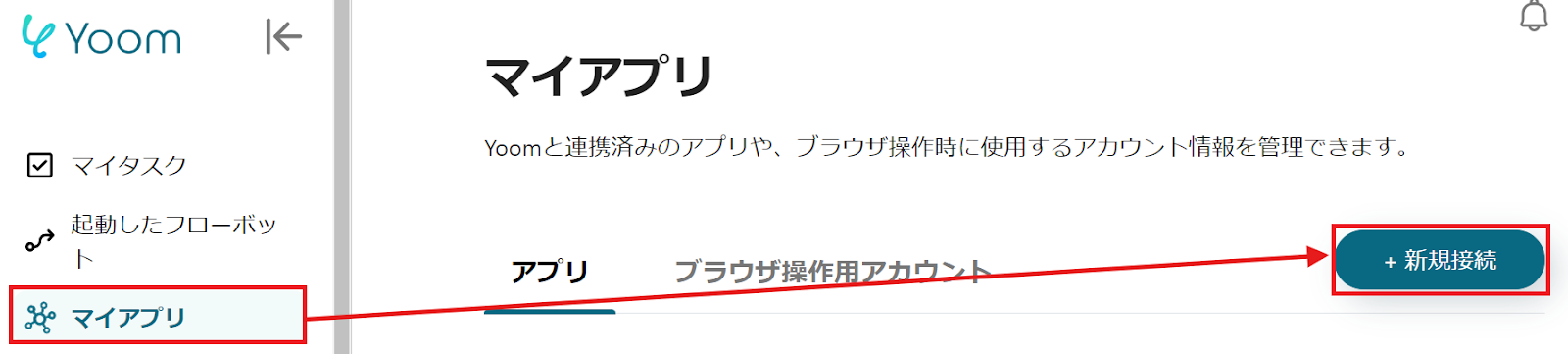
検索機能を活用してAirtable(OAuth)を検索するか、一覧から探しましょう。
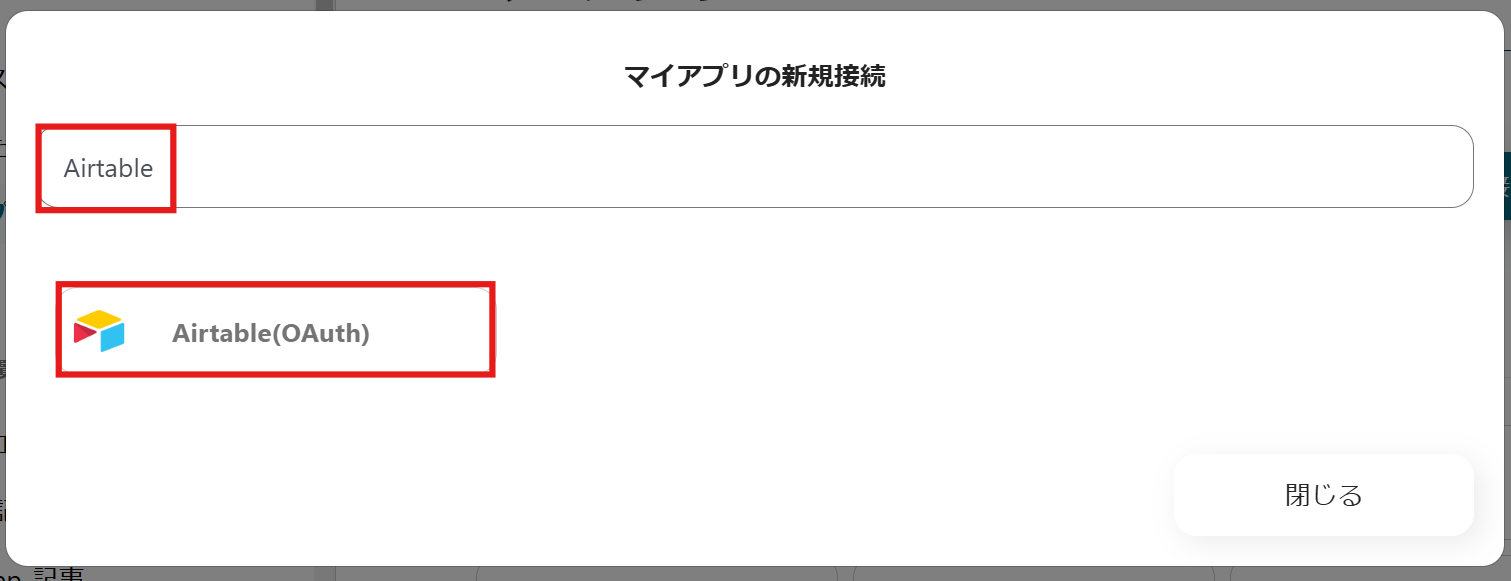
以下の画面が表示されたら、「ベースを追加」から使用するワークスペースを選択し、「アクセスを許可する」をクリックします。
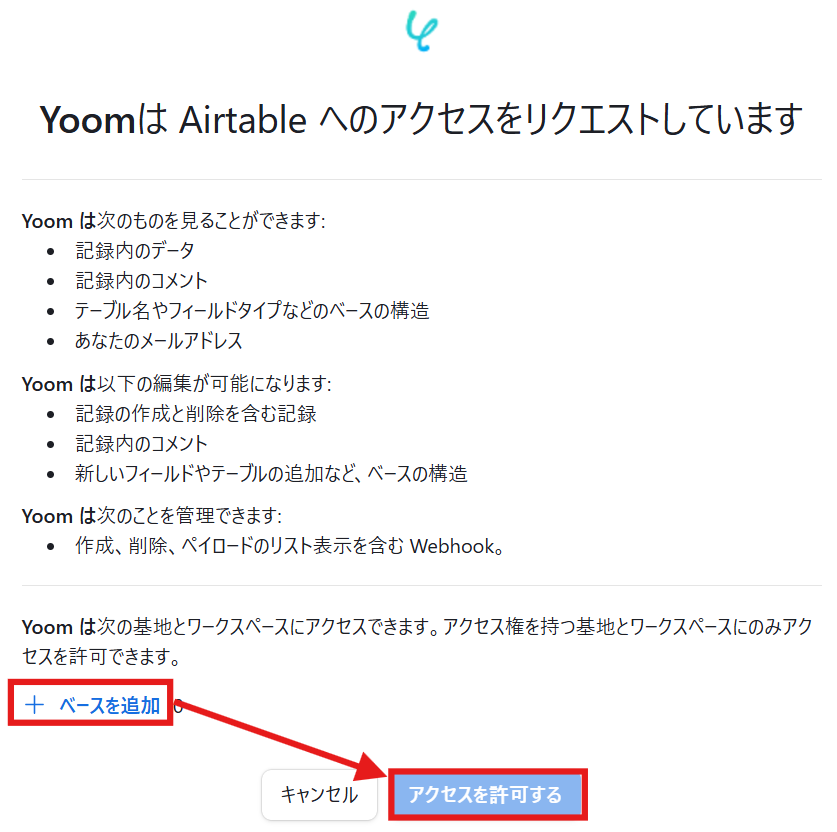
続いて、マネーフォワード クラウド会計のマイアプリ登録を行いましょう。
先ほどと同様に、一覧からマネーフォワード クラウド会計を探すか、検索欄で検索してください。
以下の画面が表示されるので、メールアドレスでログインしましょう。
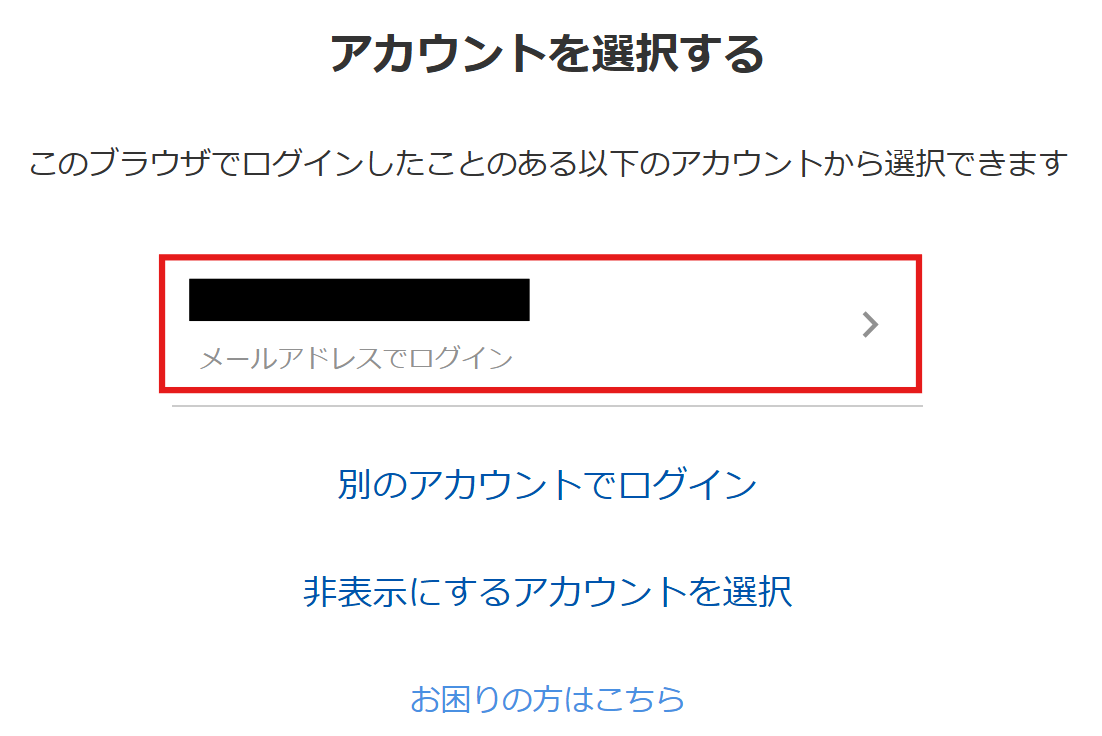
以下の画面が表示されたら、パスワードを入力し、ログインしてください。
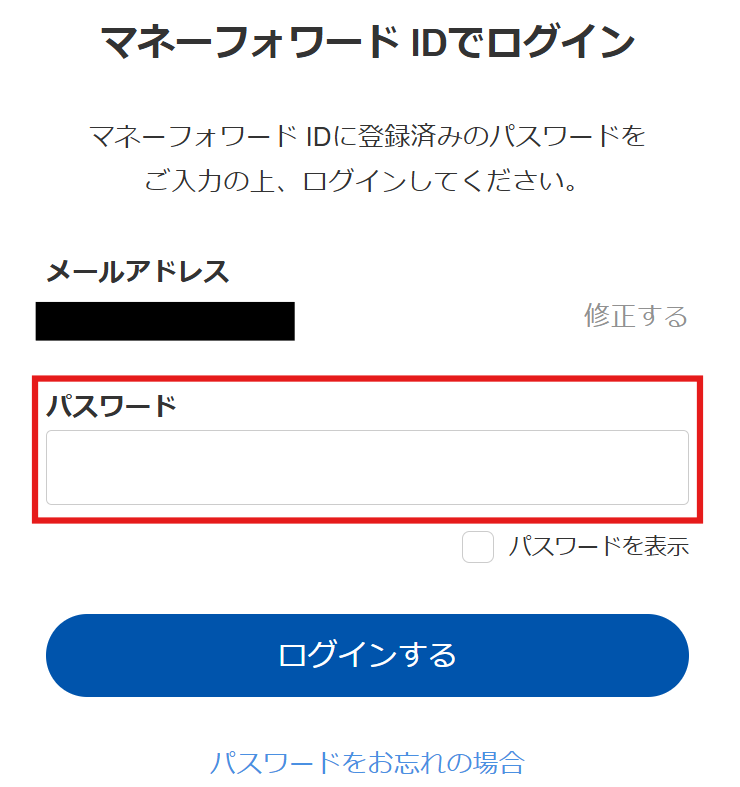
次に、事業者を選択して「次へ」をクリックしましょう。
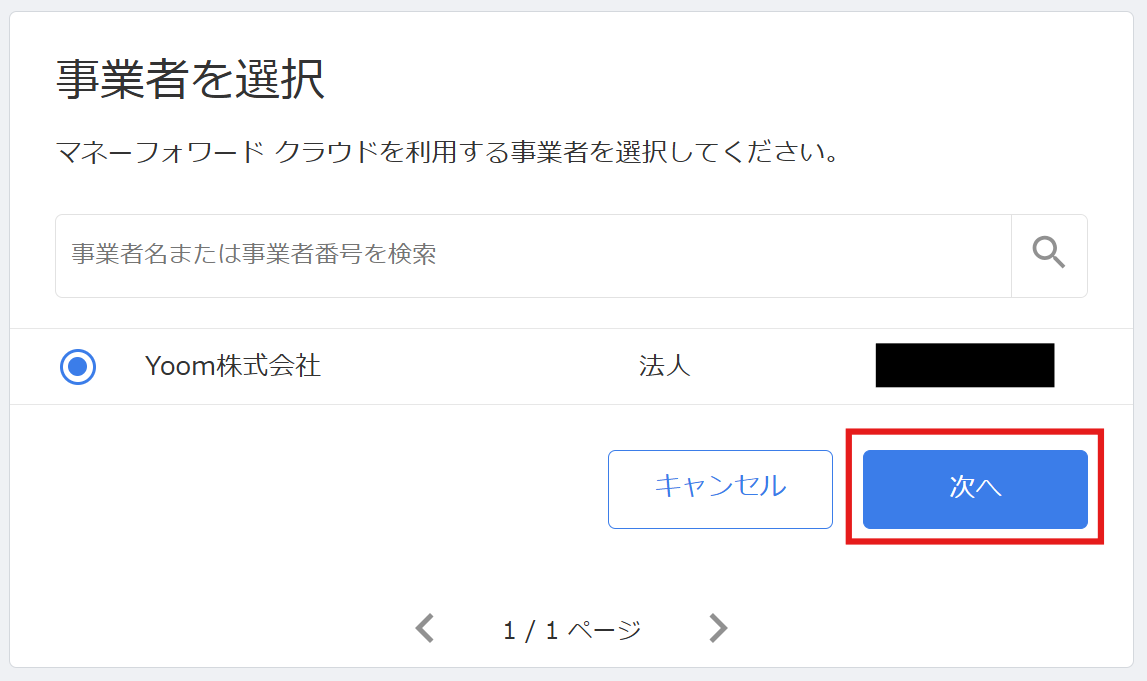
最後にアプリとの連携を許可する設定を行ってください。
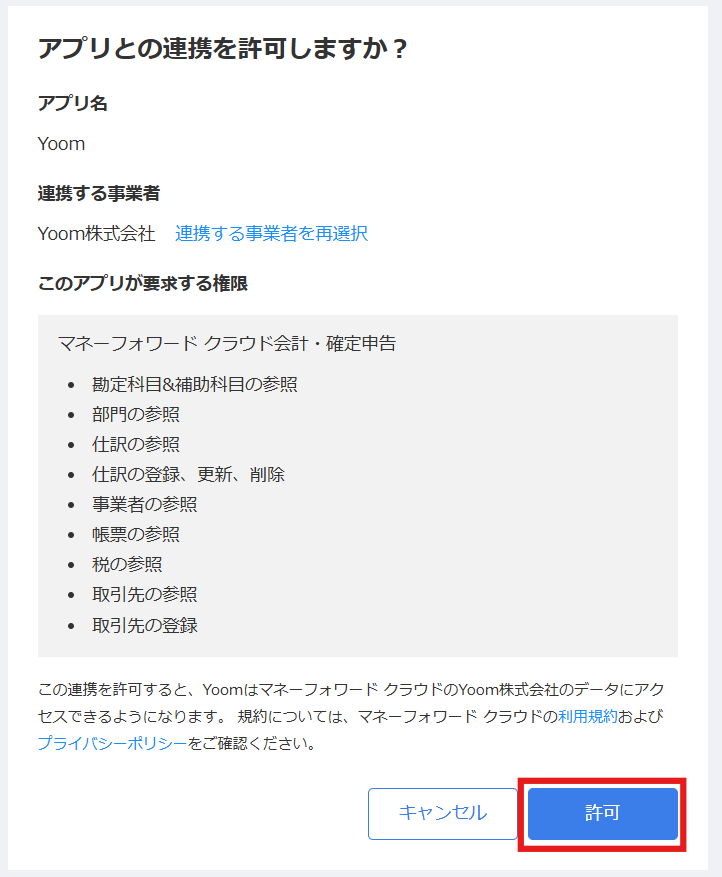
Airtableとマネーフォワード クラウド会計がマイアプリに表示されたら、設定完了です。
自動化の設定をするため、以下のバナーにある「試してみる」をクリックしてください。
以下の画面表示を読んで、「OK」をクリックしましょう。
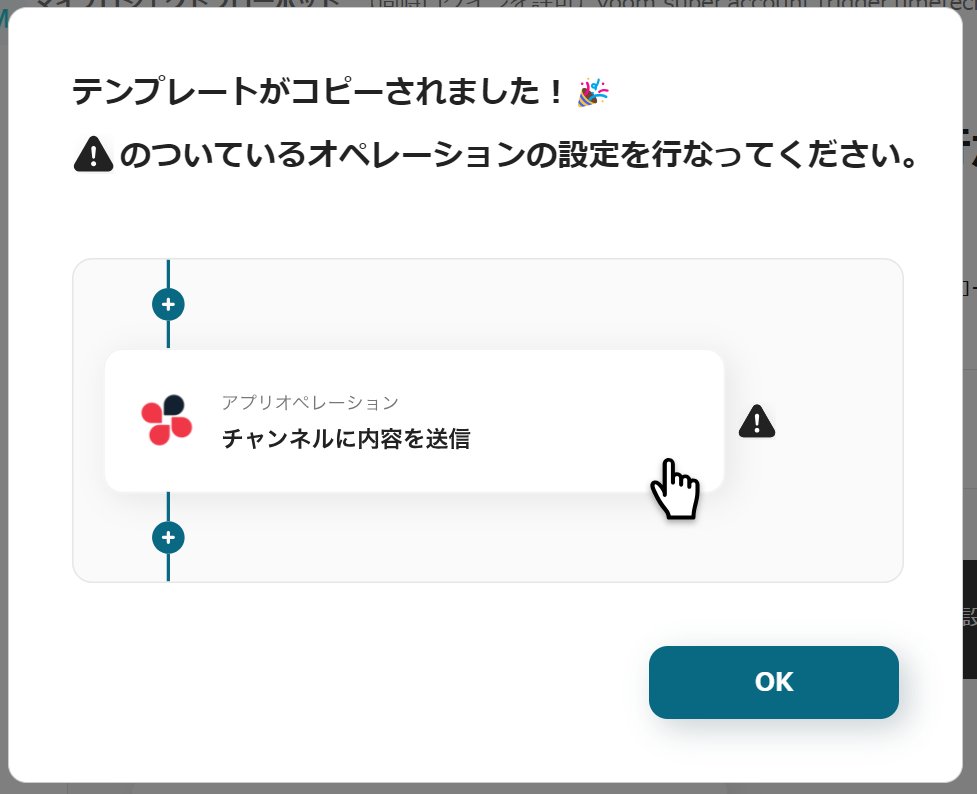
以下の画面が表示されるので、「タイトル」と「説明」を確認してください。
変更する場合は、以下のページから変更しましょう。
最初に、Airtableの「レコードが更新されたら」をクリックします。
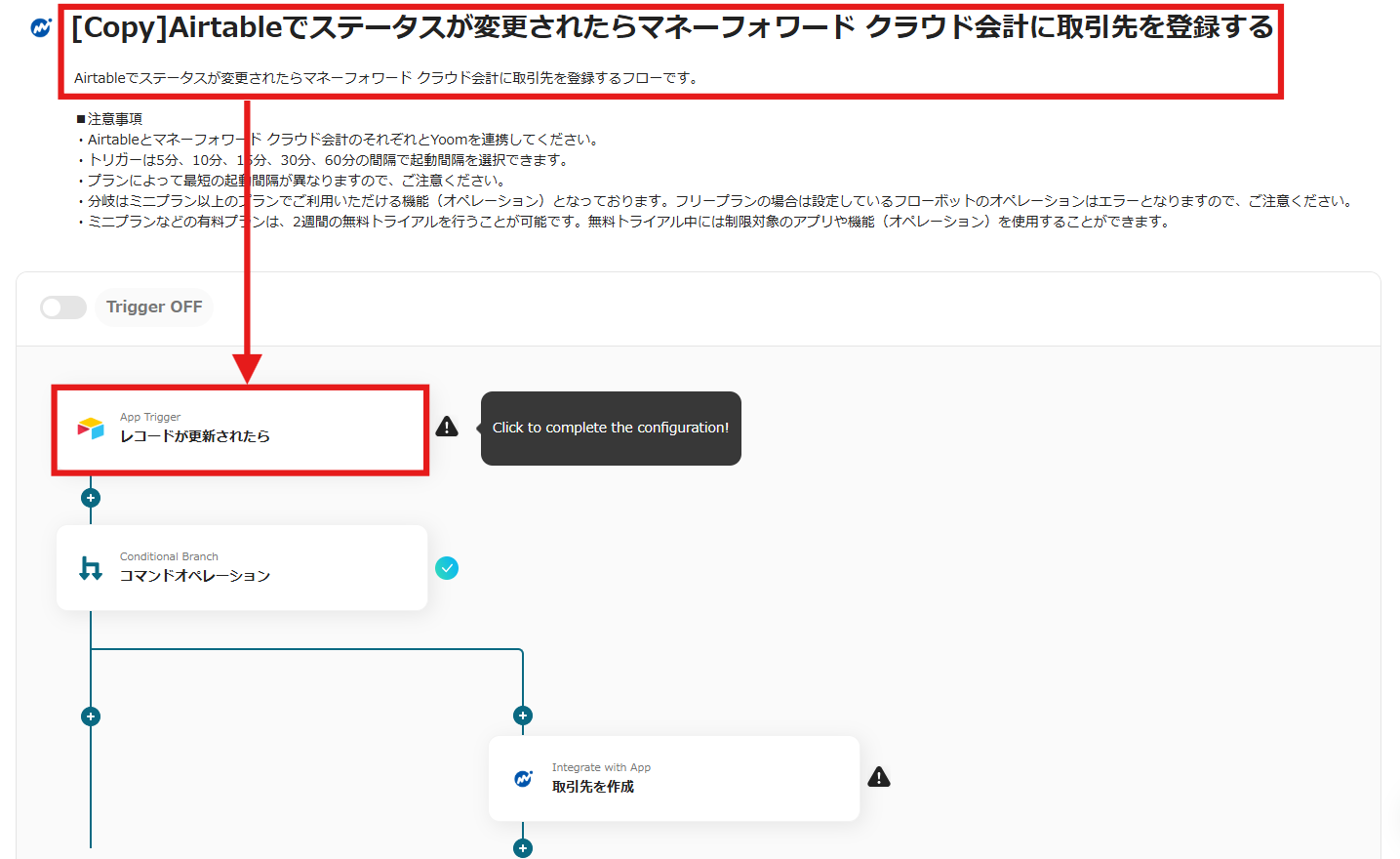
以下の画面が表示されたら、設定を確認しましょう。
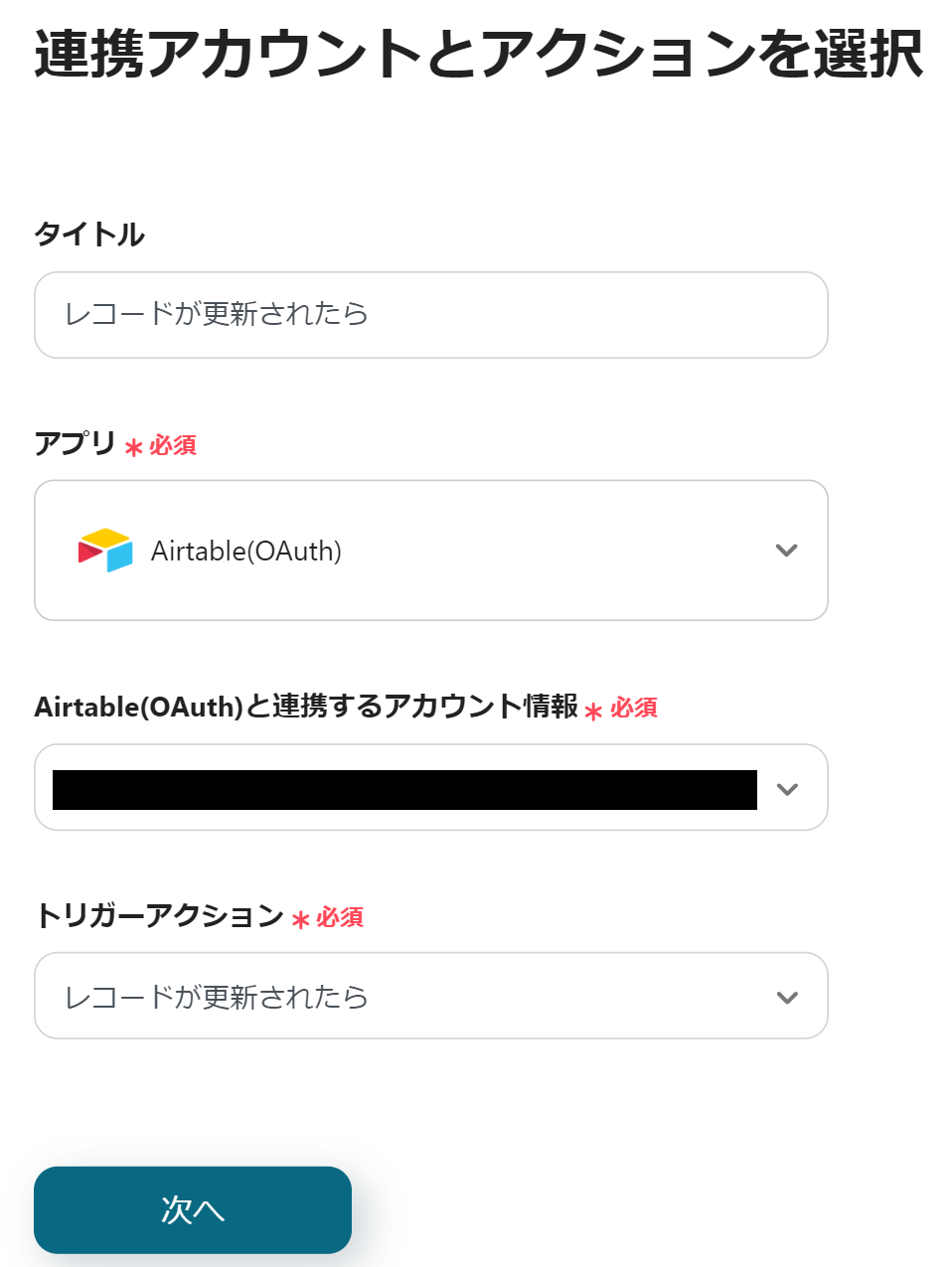
以下の設定方法を確認してください。
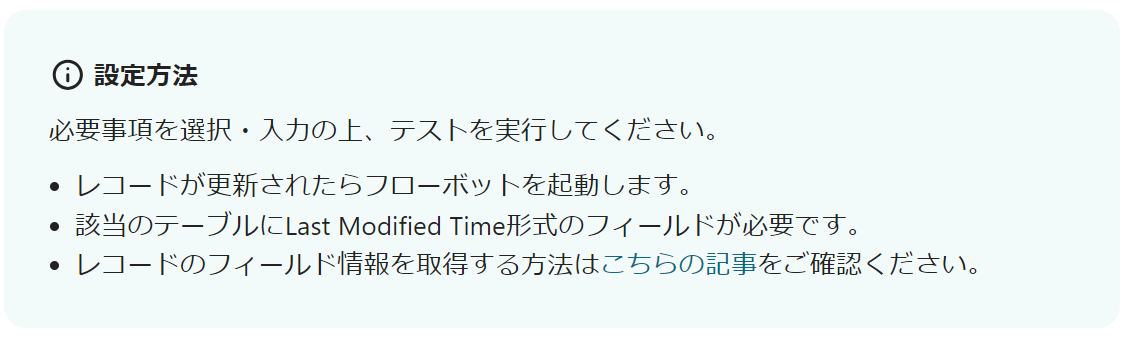
Airtableの画面に移動し、テスト用に取引先情報を設定してください。
今回は、ステータスが「受注」に更新された場合にトリガーを起動する設定を行うので、以下のように設定しました。

Yoom画面に戻り、以下の設定を行います。
「テスト」をクリックすると、Airtableの値が結果として表示されます。
この値を使用して、マネーフォワード クラウド会計の設定を行うので、「テスト成功」と表示されたら、こちらの通りに設定を行ってください。
設定が完了したら、「保存」をクリックします。
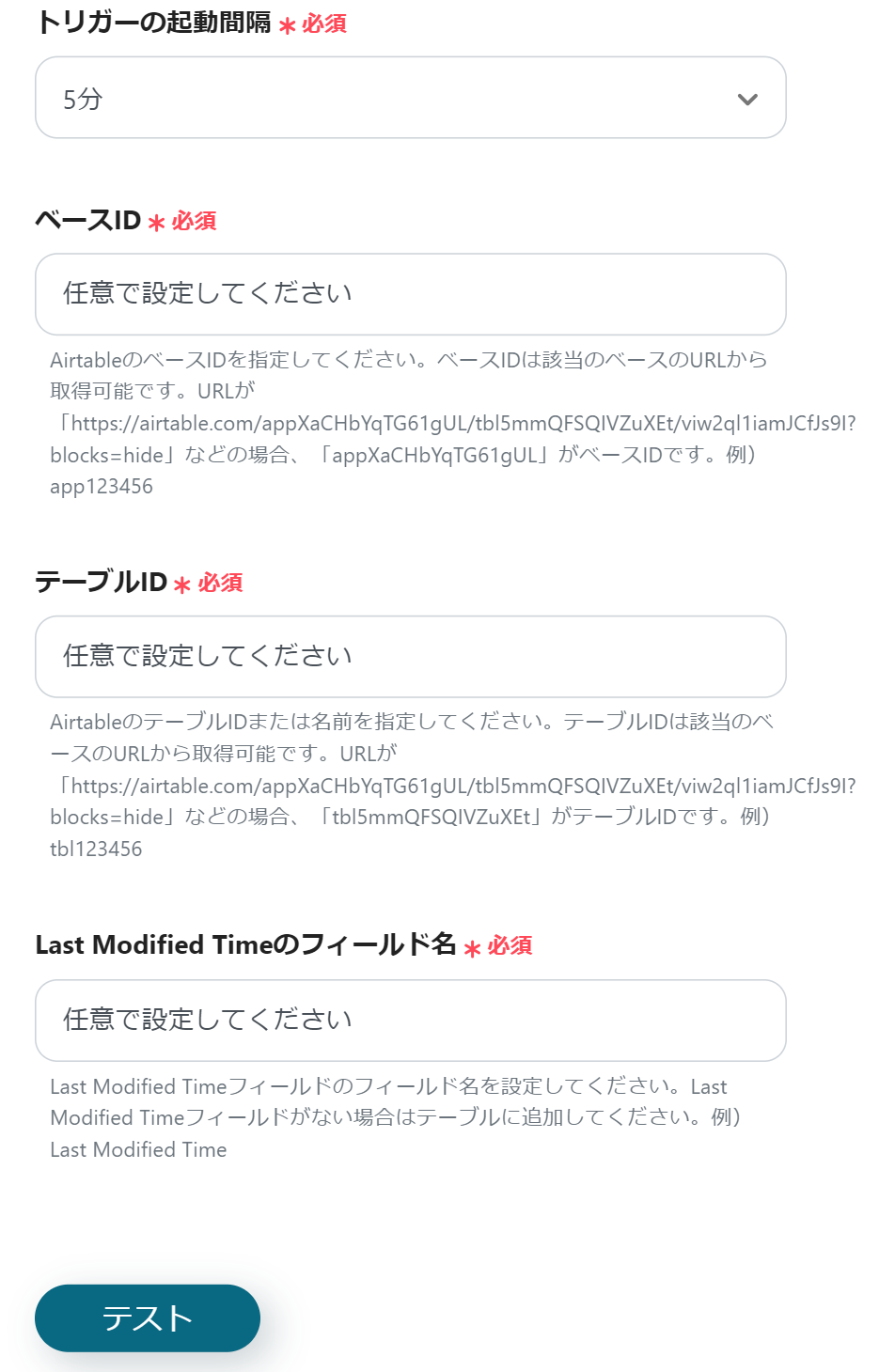
続いて、ステータスが「受注」かそうでないかによって分岐する設定を行うため、「コマンドオペレーション」をクリックしましょう。
※分岐は一部有料プランのみ利用できる機能(オペレーション)です。
他のプランでは設定しているフローボットのオペレーションはエラーとなるため、注意しましょう。
有料プランは、2週間の無料トライアルを行うことが可能です。
無料トライアル中には制限対象のアプリや機能(オペレーション)を使用することができます。
以下の画面が表示されるので、設定を確認してください。
条件対象のアウトプット
分岐条件
「ステータス」、「値を含む」、「受注」
確認できたら、「保存」をクリックします。
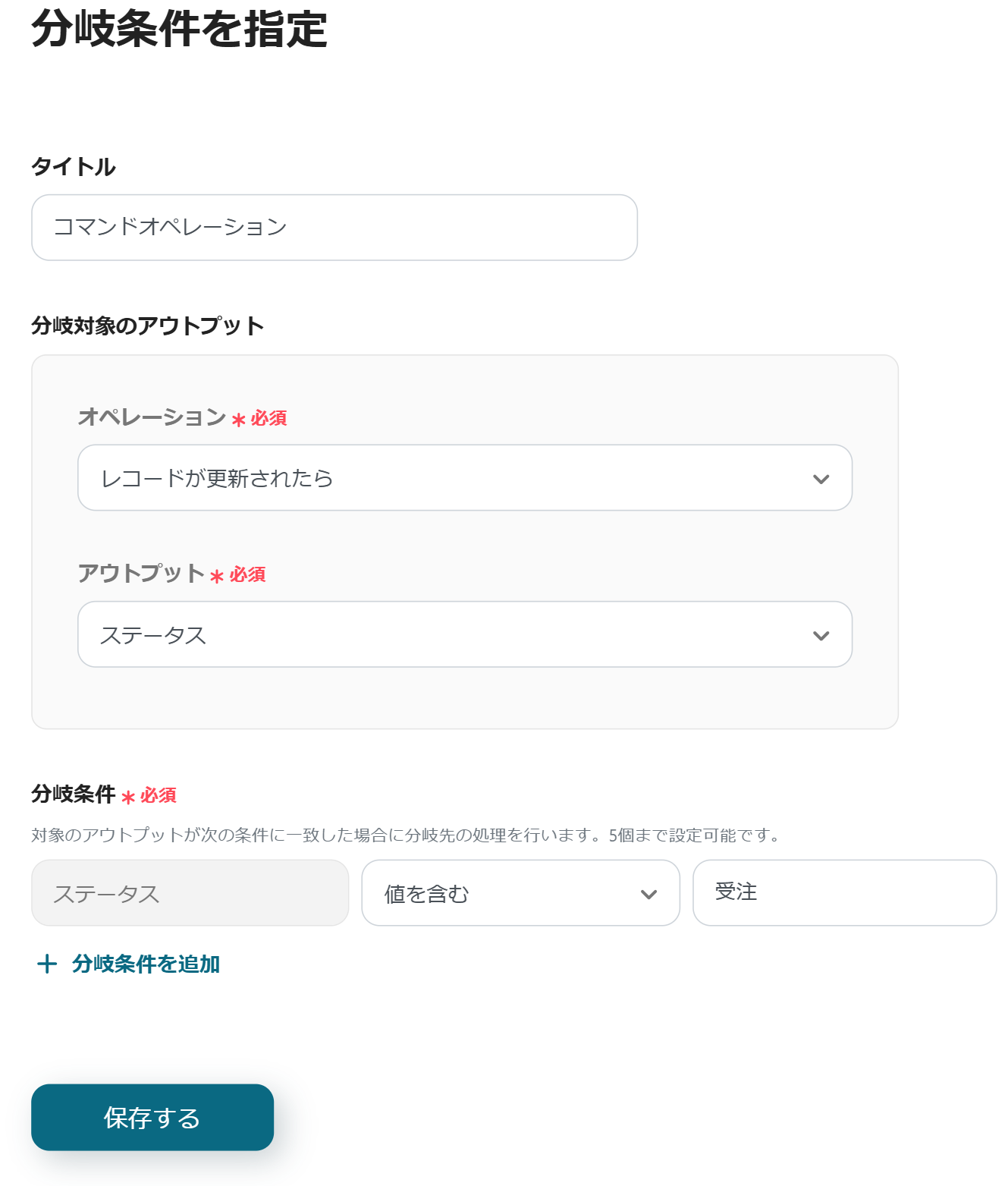
続いて、マネーフォワード クラウド会計の設定を行うため、「取引先を作成」をクリックしてください。
以下の画面が表示されたら、設定を確認しましょう。
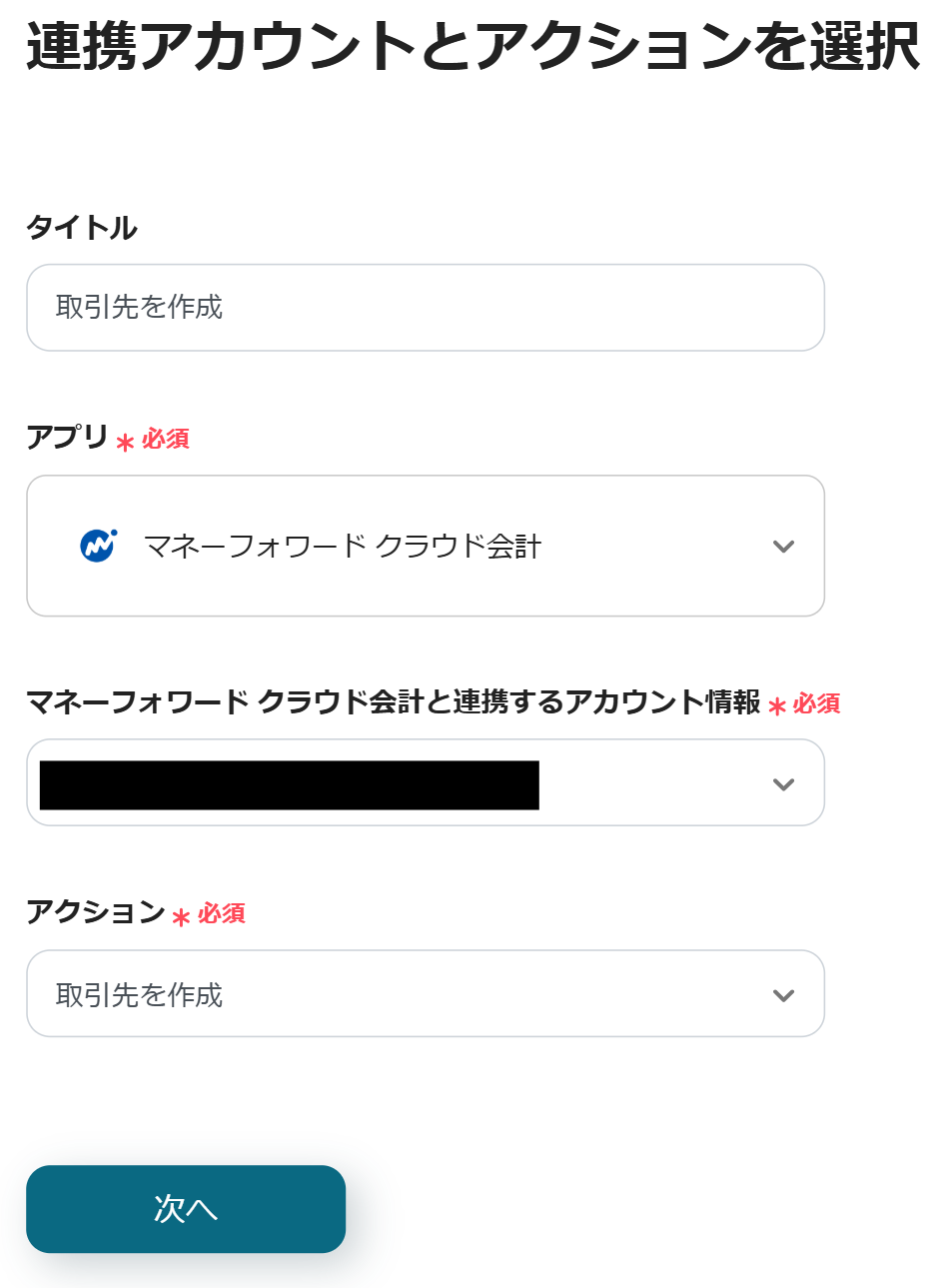
以下の画面が表示されるので、「取引先名称」を設定しましょう。
Airtableのアウトプットを活用して、設定を行ってください。
アウトプットは赤枠内の矢印をクリックすると表示されます。
他にも必要な項目があれば設定し、「テスト」→「テスト成功」→「保存」をクリックしましょう。
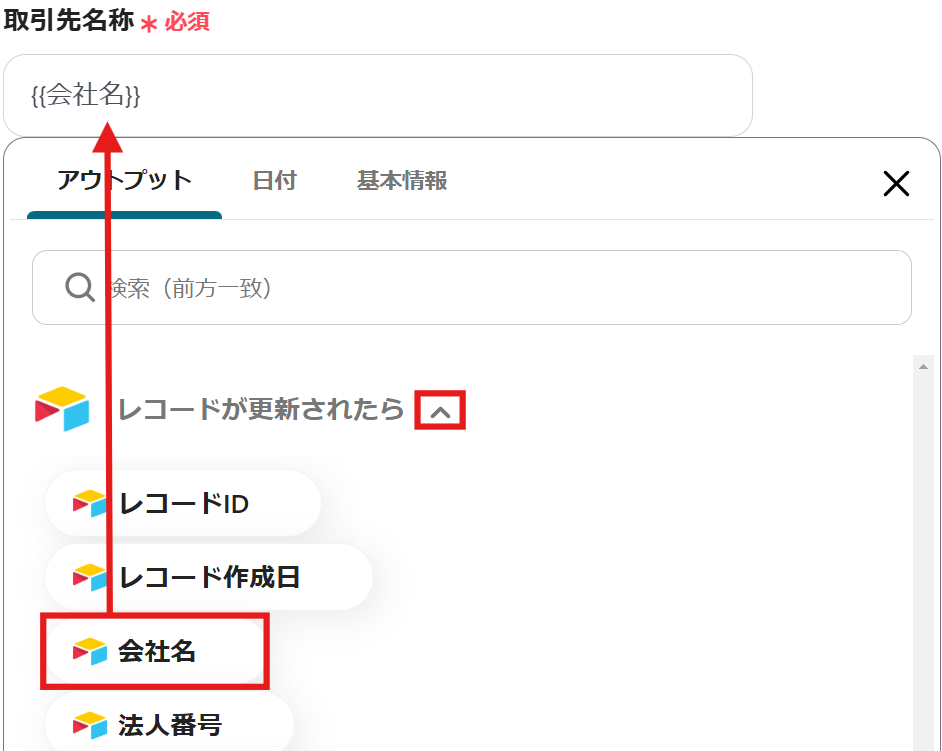
最後に「トリガーをON」をクリックしたら、自動化の設定は完了です。
正常にフローボットが起動するかチェックしてください。
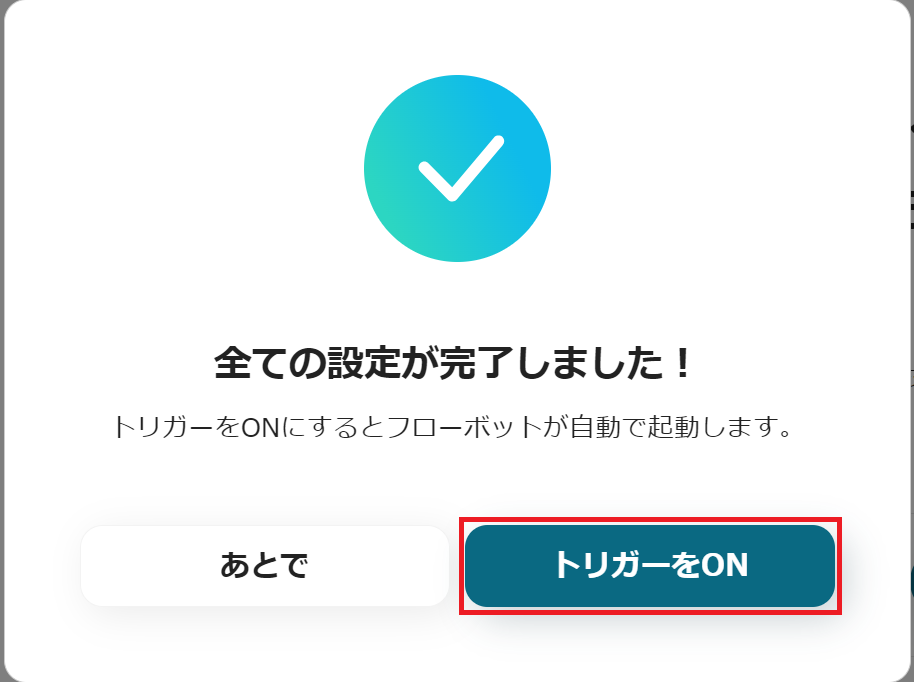
今回使用したテンプレートはこちらです。
他にもAirtableやマネーフォワード クラウド会計を使った自動化の例がYoomにはたくさんあるので、いくつか紹介します。
1.Googleフォームで申請された取引先情報をマネーフォワード クラウド会計に自動登録するフローです。
Googleフォームに取引先情報が回答されると、マネーフォワード クラウド会計に取引先を登録できるため、転記作業が不要になります。
手作業が不要になるため、取引先情報の登録ミスを防ぎます。
2.Google スプレッドシートでステータスが変更されたら、自動的にマネーフォワード クラウド会計に仕訳データを登録するフローです。
ステータス更新後にマネーフォワード クラウド会計に仕訳データが登録されるため、データの転記漏れやミスを防ぎます。
手動での登録に手間を感じている方におすすめの自動化です。
3.Airtableに情報が登録されたら、Slackに自動通知するフローです。
Airtableのデータ登録がSlackに通知されるため、データの共有がしやすくなるでしょう。
Slack上でAirtableのデータが確認できるため、Airtableを立ち上げる必要がなくなります。
手作業でマネーフォワード クラウド会計に取引先を登録する場合、取引先名や法人番号の入力ミスといった人的ミスは避けられません。
登録ミスが発生すると、経理業務などに影響を及ぼすだけでなく、修正作業を行う必要があります。
しかし、Airtableのステータスが「契約完了」や「成約済み」に変更した際に、マネーフォワード クラウド会計に取引先が登録される自動化を導入すれば、正確にデータ登録が可能です。
たとえば、営業担当者が新規契約後にAirtableのステータスを更新すれば、マネーフォワード クラウド会計に登録されるため、経理担当者は頻繁に更新を確認する必要がなくなるでしょう。
Airtableで取引先情報を管理し、ステータス更新後にマネーフォワード クラウド会計に取引先が自動登録されることで、後続業務をスムーズに開始できるでしょう。
たとえば、担当者がAirtableのステータスを「受注」に更新すれば、マネーフォワード クラウド会計に取引先が登録されるので、その後の業務に移行できます。
これにより、部門間のやり取りを最小限にでき、作業効率の向上が見込まれます。
また、ステータス更新後に取引先が登録されるので、作業の遅延や伝達ミスが少なくなることが期待できます。
経理業務において、取引先情報を手動入力する作業は、労力と時間を必要とします。
そこで、今回ご紹介したテンプレートを活用すれば、経理担当者の負担を大幅に削減できるでしょう。
たとえば、複数件の取引先情報をマネーフォワード クラウド会計に登録する場合、手作業ではスピーディーかつ正確に登録することは難しいです。
しかし、自動化を導入すればステータス更新後に正確に取引先を登録できるため、経理担当者の負担軽減に貢献できます。
これにより、経理担当者は経費の管理や請求業務に集中しやすくなるでしょう。
Airtableとマネーフォワード クラウド会計を連携することで、取引先情報の登録ミスや漏れを防止し、経理作業の負担を大幅に軽減できるでしょう。
Airtableのステータスが「受注」に更新されると、マネーフォワード クラウド会計で取引先が登録されるため、正確に取引先を登録できます。
これにより、ステータス更新後に行う業務をスムーズに開始できるため、業務の遅延を防ぐことも見込めます。
今回ご紹介したテンプレートは、ステータスが「受注」の場合に取引先が登録される設定になっていますが、必要に応じて変更することもできます。
Yoomの自動化を導入して、取引先登録を今まで以上に効率化させましょう。
